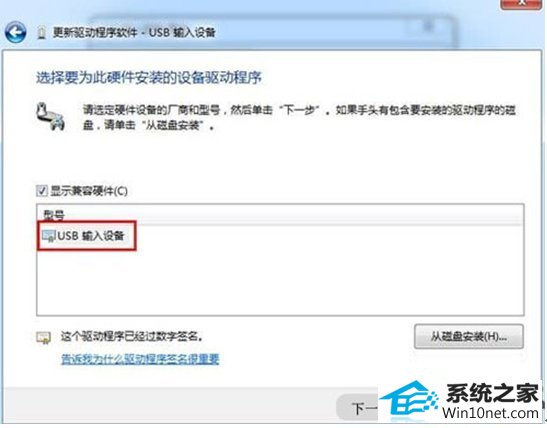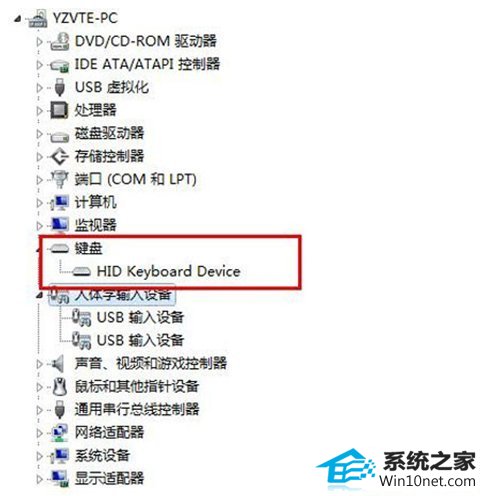技术编辑细说win10系统无法识别键盘usb设备的方法
发布日期:2019-06-07 作者:番茄花园 来源:http://www.win9xz.com
今天小编分享一下win10系统无法识别键盘usb设备问题的处理方法,在操作win10电脑的过程中常常不知道怎么去解决win10系统无法识别键盘usb设备的问题,有什么好的方法去处理win10系统无法识别键盘usb设备呢?今天本站小编教您怎么处理此问题,其实只需要1、右击win10系统的“计算机”选择“管理”,打开计算机管理窗口。2、在打开的计算机管理窗口中,选择Hid-compliant device右键选择更新驱动程序;就可以完美解决了。下面就由小编给你们具体详解win10系统无法识别键盘usb设备的图文步骤:
1、右击win10系统的“计算机”选择“管理”,打开计算机管理窗口。
2、在打开的计算机管理窗口中,选择Hid-compliant device右键选择更新驱动程序;

3、在弹出的窗口中点击浏览“计算机以查找驱动程序软件”。

4、在弹出的窗口中选择“UsB输入设备”,点击“下一步”。
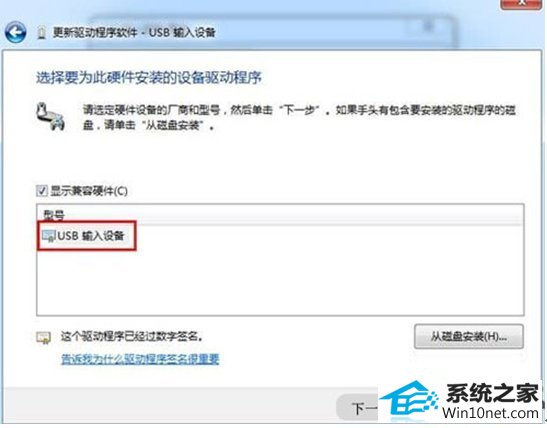
5、点击“下一步”,直到 “设备管理器重新检测到键盘”。
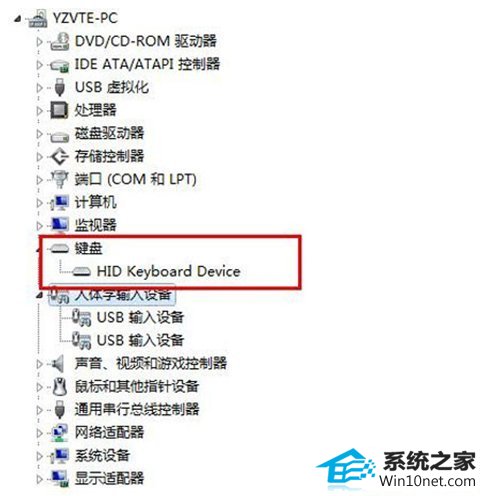
以上就是win10无法识别键盘usb设备完美图文步骤,觉得还可以,有帮助的朋友可以收藏起来参考下,希望可以帮到你,更多今精彩内容敬请参考查看。